포토샵으로 생각되는 것이 바로 우리가 아는 대표적인 프로그램입니다. 하지만 포토샵의 경우 비용도 많이 들지만 생각보다 사용하기도 어렵습니다. 그래서 제가 찾은 것이 무료로 사용도 가능하고 설치도 안해도 되는 포토샵 프로그램이었습니다. 오늘은 포토샵 포토피아 다운로드 사용법에 대해 알아보겠습니다.
무료 포토샵 포토피아 다운로드
1. 무료 포토샵 포토피아 장점
2. 무료 포토샵 포토피아 찾는 방법
3. 무료 포토샵 포토피아 사용방법
- 포토피아 사용언어 및 테마 설정
- 포토피아 메뉴와 기능설정
- 포토피아 이미지 열기
- 포토피아 이미지 자르는 방법
- 포토피아 편집 이미지 저장 방법
4. 무표 포토피아에서 제공하는 템플릿

무료 포토샵 포토피아 장점
우리가 문서를 작성하고 편집을 하다보면 사진을 이용하게 됩니다. 하지만 사진을 편집하다보면 반드시 포토샵과 같은 프로그램이 있어야 하는데 그게 만만치 않게 비용과 노력이 필요합니다. 포토샵의 경우 전문가 버전으로 생각하시면 되는데 설치도 어렵도 비용도 상당합니다.
그래서 저는 웹사이트에서 무료로 다운받거나 설치해서 사용할수 있는 프로그램을 찾았습니다. 그것이 바로 무료 포토샵 프로그램인 포토피아 입니다. 포토피아의 경우 어도비 일러스트, 포토샵 등 다른 프로그램과 다르게 웹에서 작동을 합니다.
사진 편집을 별도의 프로그램 설치 없이 진행이 가능합니다. 다운받아서 설치할 필요도 없으면 24시간 어디서나 웹사이트를 방문하여 편집을 할 수 있습니다. 생각보다 기능도 다양하게 제공하고 있습니다.
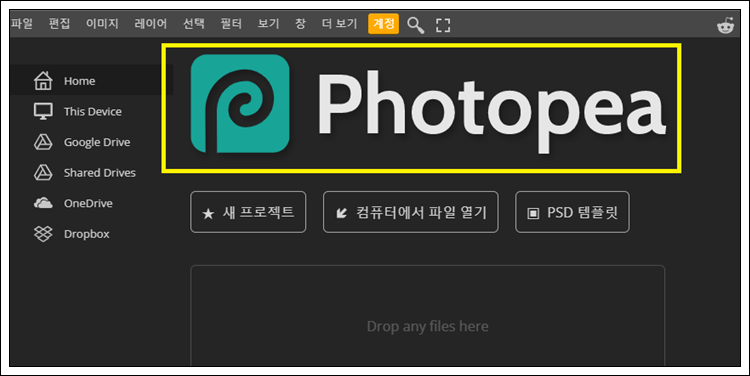
웹사이트에서 다운로드 없이 무료 사진 편집
무료 포토샵 포토피아 찾는 방법
먼저 무료 포토샵 포토피아를 사용하기 위해서는 웹으로 접근이 되어야 합니다. 포토피아 웹주소 연결은 [Photopea | Online Photo Editor] 해당 사이트로 이동을 합니다. 참고로 무료로 제공하는 사이트이지만 기본적으로 로그인을 하고 들어가야 합니다.
기존에 사용하던 아이디나 지메일 등으로 가입이나 로그인이 가능하니 불편한 사항은 없을듯 합니다. 이렇게 로그인을 진행하면 되는데 더 많은 기능 등을 사용하기 위해서 3.33달러를 주고 premium 가입 사용도 가능합니다.
하지만 저는 간단한 기능만 사용하는 거라 무료로 진행했습니다.
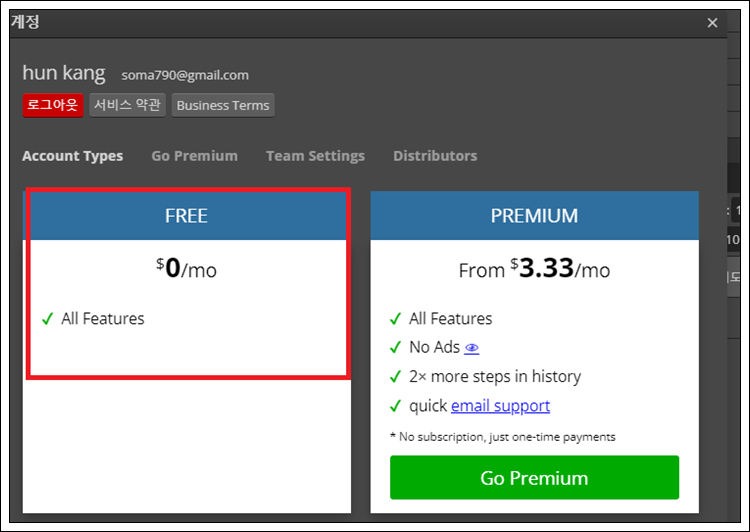
무료 포토샵 포토피아 사용방법
□ 포토피아 사용언어 설정
포토피아 로그인을 설정했다면 다음은 기본적으로 언어를 선택해야 합니다. 기본적으로 영어로 설정되어 있지만 간단하게 자신이 사용하는 모국어로 변경할 수 있습니다. 제가 사용해 보니 한국어로 기본설정되어 있기는 하지만 다 그런게 아니기 때문에 이부분도 알아둬야 합니다.
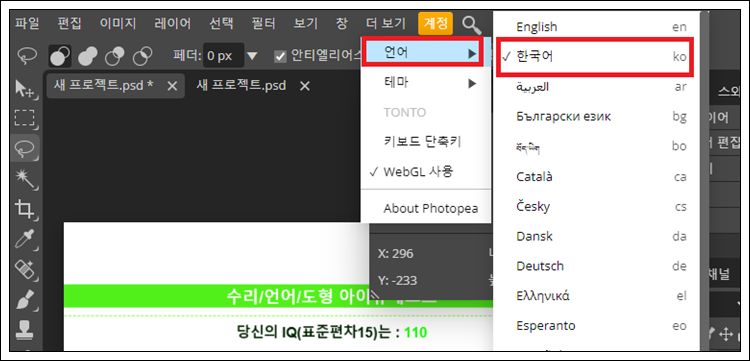
- 상단 메뉴를 모시면 [ 더보기 - 언어 ] 메뉴가 있습니다.
- 이부분을 클릭하고 들어가면 생각보다 많은 언어들을 제공하고 있습니다.
- 언어를 기본적으로 영어부터 한국어 인도어 등 다양하게 제공하고 있네요.
- 참고로 테마도 같이 변경이 가능합니다. [ 더보기 - 테마 ] 선택하게 되면 자신이 원하는 테마를 몇가지 선택할 수 있습니다.
- 테마를 고르게 되면 화이트, 블랙, 블루 등 고를수 있는 몇가지 테마를 선택합니다.
- 저는 다크 모드를 선호하는 입장이어서 블랙을 선택해서 사용하고 있습니다.
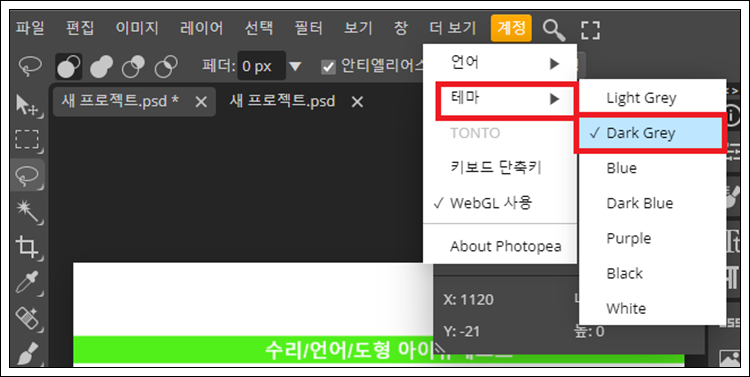
□ 포토피아 메뉴와 기능 설정
포토피아를 보시면 포토샵과 완전하지 않지만 유사한 기능을 제공하고 있습니다. 포토샵에서 제공하는 기능 중 없는거 빼고 다 있는듯 합니다.
특히 포토피아에서 제공하는 팔레트를 보시면 모양이 같다고 보시면 됩니다. 하지만 모든 기능을 복사하지는 못했지만 그래도 사용하는데는 무리가 없을 듯 합니다.

□ 포토피아 이미지 열기
포토피아의 경우 이미지를 새로 만들거나 기존파일을 불러 올수 있습니다. 처음에 들어가면 새로 만드는게 기본이겠지만 사진 자료를 다시 열어 편집도 가능합니다. 새로운 파일을 열때마다 시트가 다르게 적용되여 서로 같이 편집을 할 수도 있습니다.
여러 그림들을 같이 자르고 붙이고 하는 방식이 필요한 경우도 있으니 이점 참고해서 작업을 하시기 바랍니다.
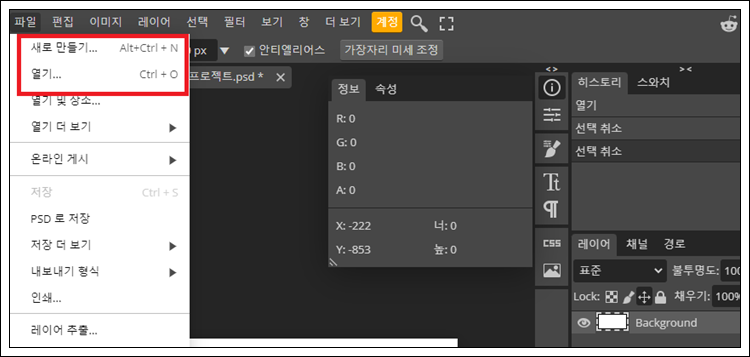
□ 포토피아 이미지 자르는 방법
- 포토피아에서 사진를 자르고 편집하는 방법에 대해 알아보겠습니다.
- 포토피아에서는 사진을 불러오고 나면 왼쪽 팔레트에 자르기 도구가 보일 겁니다.
- 해당 자르기 도구를 이용하여 자르고 싶은 영역을 선택합니다.
- 그리고 간단히 엔터를 누르게 되면 원하는 사이즈만 남기고 바로 삭제가 가능합니다.
- 포토샵 만큼은 아니지만 그래도 간단히 삭제가 가능합니다. 처음 사용해 봤지만 너무 간단해서 놀랐습니다.
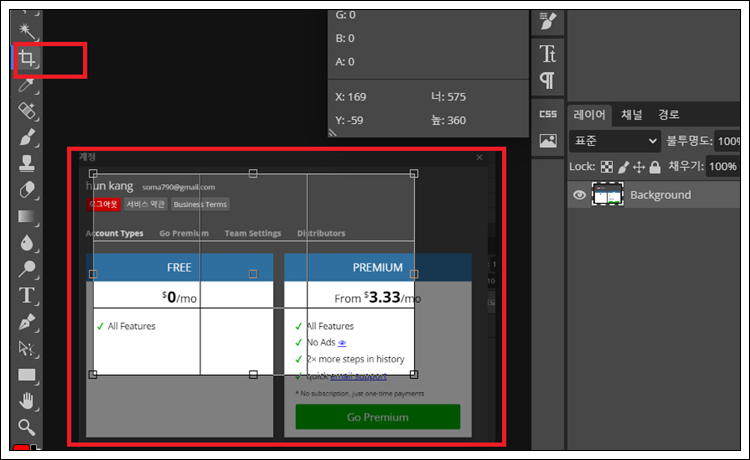
□ 포토피아 이미지 색상 조정 방법
- 사진 편집을 진행하면서 가장 많이 사용하는 것중에 하나가 색상을 조정하는 작업니다.
- 색상을 조정하기 위해서는 [ 밝기와 대비, 채도, 색조 등 ] 원하는 색으로 편집이 가능합니다.
- 먼저 사진을 불러옵니다. 사진을 불러오고 [ 이미지 - 조정 ] 클릭하면 색상 등을 조정할 수 있습니다.
- 조정에는 [ 밝기 / 대비, 곡선, 노출 채도, 색상 조정, 색조, 뒤집기 등 ] 다양한 기능을 제공하는데 지금은 색채농도를 조정하는 방법을 실행해 보도록 하겠습니다.
- 색상 조정으로 들어가게 되면 [ 빨강색, 초록색, 파란색 ] 삼색을 농도를 0-100까지 조정하여 작업을 할수 있습니다. 그러니 한번 하나씩 작업을 진행해서 처리해 보시기 바랍니다.
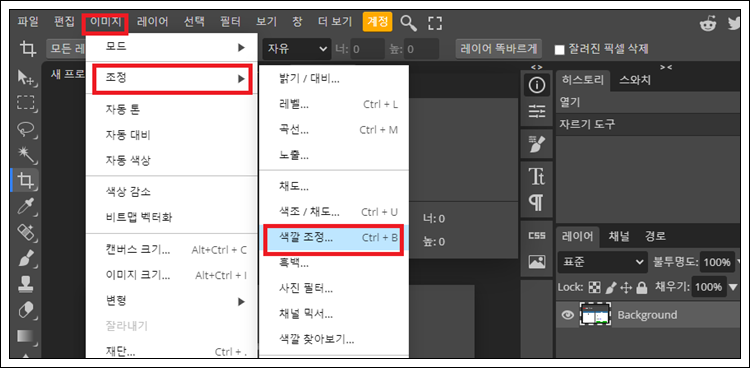
□ 포토피아 편집 이미지 저장방법
- 포토피아로 편집을 진행한 이미지를 저장하는 방법에 대해 알아보겠습니다. 편집된 이미지는 저장해야 합니다.
- 그럴려면 상단 메뉴에서 [ 파일 ] 이동을 합니다.
- 해당 파일에 가시면 새로만들기나 열기, PSD 저장, 내보내기 형식 등 다양한 기능들이 있습니다.
- 여기서 보시면 PSD 저장하게 되면 언제든지 다시 편집이 가능합니다.
- 이파일 형식은 포토샵 확장자입니다. 여기서 내보내기로 형식으로 저장을 하면 편집이 불가합니다. 이점은 꼭 확인해보시기 바랍니다.
- 다양한 형식으로 저장이 가능하지만 자주 사용하는 것이 JPG, PNG 형식을 많이 사용합니다. 여기서 자신이 원한는 파일 형식을 체크해서 저장을 하면 간단히 처리가 됩니다.
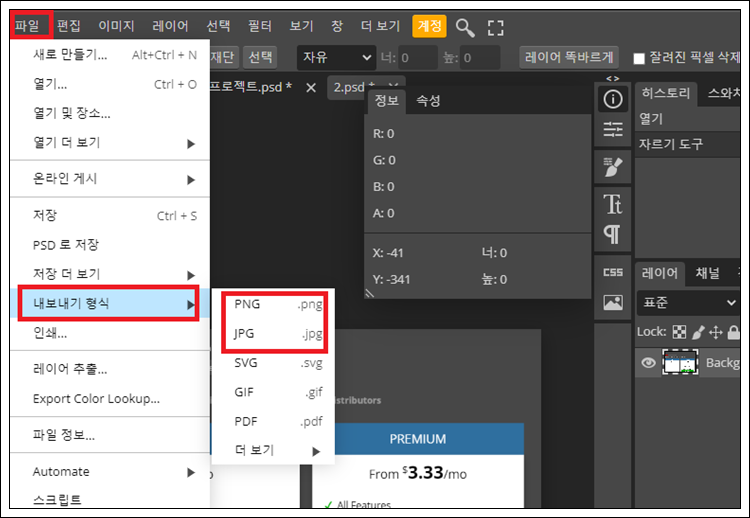
포토피아에서 제공하는 템플릿
포토피아 장점중에 하나가 다양하게 제공하는 템플릿이라는 겁니다. 포토피아에서는 [ 새 프로젝트 ]에서 제동하는 템플릿을 여러개를 제공하고 있습니다. 사이즈별로 목적성에 맞게 고를 수 있습니다.
화면에서 보시면 인쇄, 사진, 화면, 변하기 쉬운, 광고 등 다양한 틀의 사이즈를 제공하고 있습니다. 해당 템플릿에서 자신이 원하는 템플릿을 작업하면 작업 속도가 상당히 빠를겁니다.
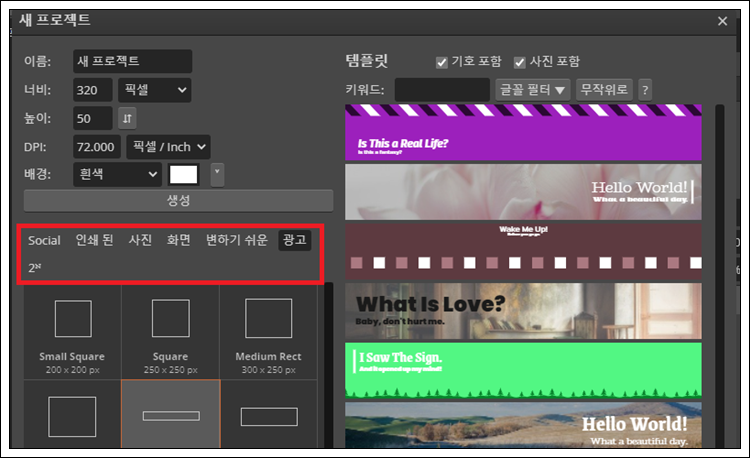
마무리
포토피아를 사용하면 느낀점은 비전문가들은 굳이 비싼 포토샵을 사용안해도 된다는 겁니다. 세밀한 작업을 하지 않을경우 고가의 포토샵 보다는 기본에 충실한 포토피아를 사용하는걸 권장드립니다.
이렇게 무료로 다운로드 없이 언제 어디서든 접근하여 사진을 편집할 수 있다는게 상당한 매력인거 같습니다. 정말 전문가적 소양이 아니라면 충분히 기능을 소화하는거 같습니다.
사진 자르기나 편집 등 다양한 기능과 색상 조절과 이미지 사이즈 조정 등 기능들을 세세하게 지원하고 있습니다.




댓글